Microsoft Teams es una herramienta de colaboración y videoconferencia que permite a las personas conectarse de manera más eficiente. Los usuarios pueden conectarse por texto, audio o video, y el servicio es parte de la otra suite de Microsoft 365. Microsoft Teams tiene una versión gratuita que es suficiente para individuos, mientras que una versión premium está disponible para empresas comerciales.
Veamos ahora cómo puede instalar equipos de Microsoft en Debian 11. Hay dos formas de lograrlo. Puede usar el administrador de paquetes APT o instalar desde paquetes instantáneos
Paso 1:actualizar la lista de paquetes de Debian 11
Inmediatamente, comience actualizando los repositorios y las listas de paquetes de su sistema.
$ sudo apt update
Con los repositorios y el índice de paquetes actualizados, continúe con el siguiente paso.
Paso 2:agregar el repositorio de Microsoft Teams
Los equipos de Microsoft no están incluidos en el repositorio predeterminado de Debian 11 Primero, importe la clave GPG de la siguiente manera:
$ curl https://packages.microsoft.com/keys/microsoft.asc | sudo apt-key add -
A continuación, agregue el repositorio de Microsoft Teams con el siguiente comando.
$ sudo sh -c 'echo "deb [arch=amd64] https://packages.microsoft.com/repos/ms-teams stable main" > /etc/apt/sources.list.d/teams.list'
Actualice sus paquetes para que los cambios surtan efecto.
$ sudo apt update
Esto se sincronizará con el repositorio de Microsoft Teams recién agregado.
Paso 3:Instalar equipos de Microsoft
Para instalar Teams, use el administrador de paquetes APT de la siguiente manera.
$ sudo apt install teams
Verifique la instalación de equipos con el comando:
$ apt-cache policy teams

El resultado nos informa que se ha instalado el paquete 'Teams'
Paso 4:Inicie Microsoft Teams
Puede lanzar equipos usando la línea de comando con el comando:
$ teams
Alternativamente, busque equipos en la barra de actividades
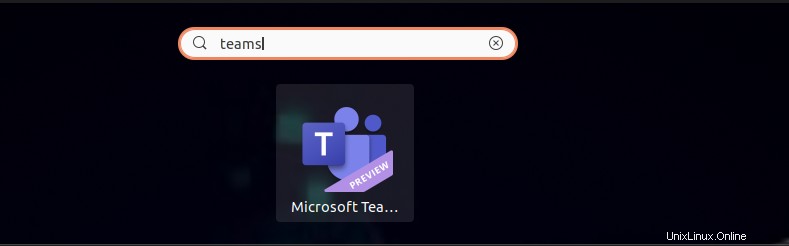
Se mostrará la siguiente pantalla. Haga clic en Comenzar para continuar. Cree una cuenta e inicie sesión para usar Microsoft Teams.
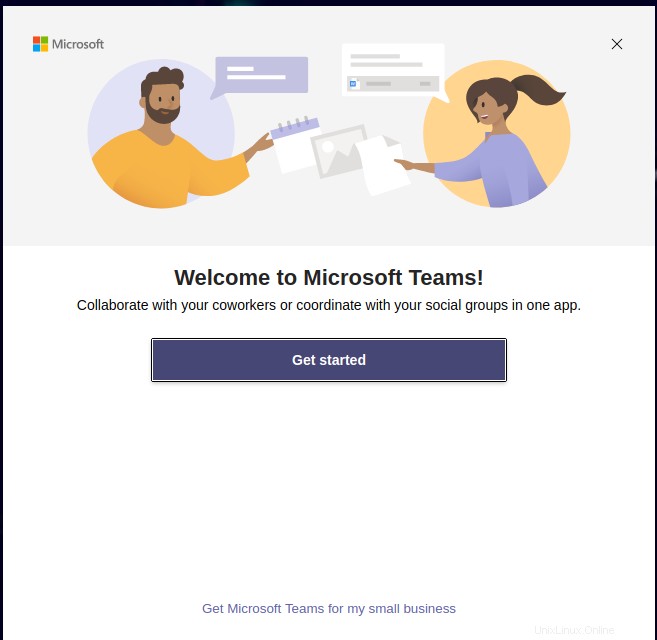
Opción 2:Instalar equipos usando snap
Los equipos de Microsoft están disponibles como un paquete instantáneo. Si no tiene Snapd instalado, ejecute:
$ sudo apt install snapd
$ sudo snap install core
Para instalar equipos usando snapd, ejecute:
$ sudo snap install teams-for-linux
Conclusión
Has instalado correctamente Microsoft Teams en Debian 11.